Gebruikershandleiding voor Mac
|
|
|
- Leopold Claessens
- 8 jaren geleden
- Aantal bezoeken:
Transcriptie
1 Gebruikershandleiding voor Mac
2 Inhoud Aan de slag... 1 Het formatteerhulpprogramma voor de Mac gebruiken... 1 De FreeAgent-software installeren... 4 Stations veilig uitwerpen... 9 Uw stations beheren De software bijwerken De LED-lampjes aflezen Back-up en herstellen gebruiken Memeo LifeAgent registreren Bestanden herstellen Hulp voor Memeo De Internet Drive gebruiken Aanmelden voor Memeo Hulpprogramma s beheren De statuslampjes instellen Een diagnostische test uitvoeren De FreeAgent-software verwijderen Index i
3 Aan de slag De FreeAgent Pro-software biedt de volgende functies: Back-up maken en herstellen om uw gegevens te beschermen Een Internet Drive voor toegang op afstand en het delen van bestanden Hulpprogramma s voor het beheer van de lampjes op het station en het uitvoeren van diagnostische tests De FreeAgent Pro-software is al op het station geïnstalleerd. Omdat de software is geconfigureerd voor een Windows-besturingssysteem, moeten het station en de software worden voorbereid voor installatie op de Macintosh. Het formatteerhulpprogramma voor de Mac gebruiken Het formatteerhulpprogramma voor de Mac bereidt de Drive Manager-software automatisch voor op installatie op uw Macintosh. Zo gebruikt u het formatteerhulpprogramma voor de Mac: Stap 1: Sluit het station aan op de computer. Het pictogram FreeAgent Drive verschijnt op uw bureaublad: Het formatteerhulpprogramma voor de Mac gebruiken 1
4 Stap 2: Dubbelklik op het pictogram FreeAgent Drive. Het zoekvenster FreeAgent Drive wordt geopend: Afbeelding 1: Zoekvenster FreeAgent Drive In het venster FreeAgent Drive vindt u het formatteerhulpprogramma voor de Mac. Stap 3: Dubbelklik op het pictogram MacInstall. Het venster Mac Reformatter [Formatteerhulpprogramma voor de Mac] wordt geopend: Afbeelding 2: Formatteerhulpprogramma voor de Mac Stap 4: Lees eerst de beschrijving van het formatteerhulpprogramma. (a) Vervolgens maakt u een kopie van de gegevens die op het station staan en die u wilt bewaren. (b) Klik op Reformat [Opnieuw formatteren] om het station te formatteren voor de Macintosh. Het formatteerhulpprogramma voor de Mac gebruiken 2
5 De resterende voorbereiding van de software gebeurt automatisch. U ziet dit: Het station wordt losgekoppeld en opnieuw geformatteerd. Afbeelding 3: Voortgang van het formatteerproces Als het formatteren voltooid is, wordt het bestand FreeAgentPro.dmg weergegeven op het bureaublad: Het welkomstscherm van FreeAgent Installer [FreeAgentinstallatieprogramma] wordt geopend: Afbeelding 4: Welkomstscherm Het formatteerhulpprogramma voor de Mac gebruiken 3
6 De FreeAgent-software installeren De FreeAgent Pro-software en de Memeo LifeAgent -software die de functie Back-up en herstellen bevat, staan al op het FreeAgent-station en zijn klaar voor installatie op uw computer. Zo installeert u de software: Stap 1: Klik in het welkomstscherm op Continue [Doorgaan]. Het venster Read Me [Lees dit eerst] wordt geopend: Afbeelding 5: Lees dit eerst De FreeAgent-software installeren 4
7 Stap 2: Zodra u de informatie heeft gelezen, klikt u op Continue [Doorgaan]. Het venster License Agreement [Licentieovereenkomst] wordt geopend: Afbeelding 6: Licentieovereenkomst Stap 3: Klik op Continue [Doorgaan] als u akkoord gaat met de voorwaarden van de overeenkomst. U dient met de overeenkomst akkoord te gaan om de installatie te voltooien: Afbeelding 7: Bevestiging licentieovereenkomst De FreeAgent-software installeren 5
8 Stap 4: Klik op Agree [Akkoord] in het venster. Het venster Select a Destination [Doellocatie selecteren] wordt geopend: Afbeelding 8: Doellocatie Stap 5: Selecteer de harde schijf van de Macintosh en klik op Continue [Doorgaan]. Opmerking: De software kan alleen op het bootvolume worden geïnstalleerd. Het venster Easy Install [Eenvoudig installeren] wordt geopend: Afbeelding 9: Type installatie De FreeAgent-software installeren 6
9 Stap 6: Klik op Install [Installeren]. Er verschijnt een waarschuwing dat u de computer opnieuw moet starten: Afbeelding 10: Waarschuwing opnieuw starten Stap 7: Klik op Continue Installation [Installatie voortzetten] in het venster. In de statusbalk kunt u de voortgang van de installatie volgen: Afbeelding 11: Drive Manager installeren De FreeAgent-software installeren 7
10 Wanneer de installatie is voltooid, wordt het venster Restart [Opnieuw starten] geopend: Afbeelding 12: Opnieuw starten Stap 8: Klik op Restart [Opnieuw starten] om de computer opnieuw te starten en de installatie te voltooien. Zodra de computer opnieuw is gestart, verschijnt het pictogram FreeAgent op het bureaublad: De FreeAgent-software installeren 8
11 Stap 9: Dubbelklik op het pictogram FreeAgent om de toepassing FreeAgent Tools te openen: Afbeelding 13: Toepassingen Drive Manager Stations veilig uitwerpen Het is van belang de juiste procedure voor het uitwerpen van stations te volgen, anders kunnen er tijdens het proces gegevens verloren gaan. Zo werpt u een station veilig uit: Stap 1: Klik op het pictogram van het betreffende station op het bureaublad en sleep het naar de Prullenmand. Stap 2: U kunt het pictogram van het station met de muis loslaten zodra het pictogram van de Prullenmand is veranderd in het pictogram Eject [Uitwerpen]: Stap 3: Als het pictogram van het station van het bureaublad is verdwenen, kunt u de stroom- en USB-kabel van het station loskoppelen. Stations veilig uitwerpen 9
12 Uw stations beheren Het venster Your Drives [Uw stations] is het centrale punt van waaruit u de FreeAgent stations kunt beheren. In dit venster staan alle FreeAgent-apparaten die op de computer zijn aangesloten: Afbeelding 14: Uw stations Met de tabbladen boven in het venster kunt u de functies van de stations openen en hulpprogramma s beheren. Opmerking: Externe stations worden automatisch herkend en vermeld in de lijst Your Drives [Uw stations]. Het kan een paar seconden duren voordat de Drive Managersoftware uw apparaat herkent. Als het apparaat niet wordt weergegeven, controleer dan of het goed is aangesloten en is ingeschakeld. De software bijwerken Met de functie Software Update [Software-update] wordt u automatisch elke maand gewaarschuwd of uw software nog actueel is. U kunt ook handmatig controleren of er updates beschikbaar zijn of de automatische functie Software Update [Software bijwerken] uitschakelen. Opmerking: U kunt vanuit elk venster handmatig controleren of er software-updates beschikbaar zijn, of de functie Software Update [Software-update] uitschakelen. De software bijwerken 10
13 Zo kunt u handmatig controleren op updates of de functie Software Update [Softwareupdate] uitschakelen: Stap 1: Ga in de menubalk naar FreeAgent > Check for Updates [Controleren op updates]. Afbeelding 15: Controleren of er software-updates zijn Het venster Software Update [Software-update] wordt geopend. Als er een update beschikbaar is, kunt u deze downloaden via het venster Software Update [Software-update]: Afbeelding 16: Software-update beschikbaar De software bijwerken 11
14 Stap 2: Klik op OK om de software-update te downloaden. In de statusbalk kunt u de voortgang van het downloaden volgen: Afbeelding 17: Voortgang software-update Als het downloaden is voltooid, wordt het welkomstscherm van de installatiewizard geopend. Stap 3: Volg de stappen in de installatiewizard om de update te installeren. Als uw software nog actueel is, ziet u dit in het venster Software Update [Software-update]: Afbeelding 18: Software actueel De software bijwerken 12
15 De LED-lampjes aflezen Uw FreeAgent-station is voorzien van twee LED-statuslampjes waaraan u de status van het station kunt aflezen: Afbeelding 19: LED-lampjes van het station Tabel 1: Activiteit LED-lampjes Beschrijving LED-lampjes Buitenrand: knippert snel Activiteit: Uit Buitenrand: brandt continu/fel Activiteit: Uit Buitenrand: brandt continu/fel Activiteit: knippert langzaam Buitenrand: brandt continu/gedimd Activiteit: Uit Status Fout op station Ingeschakeld, geen gegevensactiviteit Gegevensactiviteit Slaapstand De LED-lampjes aflezen 13
16 Back-up en herstellen gebruiken De functie Back-up en herstellen is onderdeel van de Memeo LifeAgent -software die bij uw FreeAgent -station wordt geleverd. Met deze functie kunt u een back-up maken van mappen op uw netwerk, Flash-schijven en ipods. Ook kunt u een back-up maken via internet en met Shutterfly foto s via internet delen. Memeo LifeAgent registreren U moet de Memeo LifeAgent-software vóór gebruik eerst registreren. Hiervoor heeft u de Product Key [productsleutel] nodig die u kunt vinden op de Snelstarthandleiding in de doos van het FreeAgent-station. Opmerking: U heeft een internetverbinding nodig om Memeo LifeAgent te registreren. Zo registreert u de Memeo LifeAgent-software: Stap 1: Open de toepassing FreeAgent. Stap 2: Klik op het tabblad Backup & Restore [Back-up en herstellen]. Het venster Backup & Restore [Back-up en herstellen] wordt geopend: Afbeelding 20: Back-up en herstellen Stap 3: Klik op Open Now [Nu openen] om het registratievenster van Memeo LifeAgent te openen. Stap 4: Volg de aanwijzingen op het scherm om de Memeo LifeAgent-software te registreren zodat u het programma kunt gebruiken om back-ups te maken. Memeo LifeAgent registreren 14
17 Bestanden herstellen Zo kunt u met Memeo LifeAgent bestanden herstellen: Stap 1: Klik op het tabblad Backup & Restore [Back-up en herstellen]. Het venster Backup & Restore [Back-up en herstellen] wordt geopend: Afbeelding 21: Back-up en herstellen Stap 2: Klik op Open Now [Nu openen] om het venster Memeo LifeAgent te openen. Stap 3: Volg de aanwijzingen op het scherm om met Memeo LifeAgent back-upbestanden te herstellen. Bestanden herstellen 15
18 Hulp voor Memeo De functie Back-up en herstellen van FreeAgent is onderdeel van Memeo. Raadpleeg de Gebruikershandleiding van Memeo LifeAgent voor technische hulp bij de procedures en functies van Memeo. Zo opent u de handleiding van Memeo LifeAgent: Stap 1: Klik op het tabblad Backup & Restore [Back-up en herstellen]. Het venster Backup & Restore [Back-up en herstellen] wordt geopend: Afbeelding 22: Back-up en herstellen Stap 2: Klik op Open Now [Nu openen] om het venster Memeo LifeAgent te openen. Stap 3: Ga in de menubalk naar Help > Memeo LifeAgent Help: Afbeelding 23: Memeo LifeAgent Help De gebruikershandleiding van Memeo LifeAgent wordt in uw webbrowser geopend. Hulp voor Memeo 16
19 De Internet Drive gebruiken De Seagate Internet Drive, die wordt aangeboden door Memeo, biedt u een met wachtwoorden beveiligde ruimte op de servers van Seagate. Zo heeft u vanaf elke willekeurige computer toegang tot uw bestanden en kunt u deze met anderen delen. Aanmelden voor Memeo Om u aan te melden voor de Seagate Internet Drive heeft u de Product Key [productsleutel] nodig die u kunt vinden op de Snelstarthandleiding in de doos van het FreeAgent-station. Zo meldt u zich aan en gebruikt u de Internet Drive: Stap 1: Klik op het tabblad Internet Drive. Het venster Internet Drive wordt geopend: Afbeelding 24: Internet Drive Stap 2: Klik op Open Now [Nu openen] om het venster van Seagate Memeo Internet Drive te openen. Stap 3: Volg de aanwijzingen op het scherm om u aan te melden en de Internet Drive te gebruiken. Aanmelden voor Memeo 17
20 Hulpprogramma s beheren In het scherm Utilities [Hulpprogramma s] kunt u de lampjes van uw FreeAgent -station instellen en diagnostische tests voor het station uitvoeren. De statuslampjes instellen De knipperende lampjes op het FreeAgent-station geven de activiteit en de status van het station aan. U kunt deze lampjes uitschakelen als u dit wilt. Stap 1: Klik op het tabblad Utilities [Hulpprogramma s]. Het venster Utilities [Hulpprogramma s] wordt geopend: Afbeelding 25: Hulpprogramma s Stap 2: Met het selectievakje Display Status & Activity Lights [Status- en activiteitlampjes weergeven] kunt u de lampjes in- en uitschakelen. De statuslampjes instellen 18
21 Een diagnostische test uitvoeren In het kader van algemeen onderhoud dient u regelmatig een diagnostische test op het FreeAgent-station uit te voeren. Door middel van deze controle wordt de integriteit van de harde schijf bepaald. Ook kunnen mogelijke problemen met het oppervlak van de harde schijf, partitionering en herkenning van het station voortijdig worden opgelost. Het diagnostische hulpprogramma voert de tests uit zonder dat dit consequenties heeft voor de gegevens op het station. Zo voert u een diagnostische test uit: Stap 1: Sluit alle bestanden die op het FreeAgent-station geopend zijn. Stap 2: Klik op het tabblad Utilities [Hulpprogramma s]. Het venster Utilities [Hulpprogramma s] wordt geopend: Afbeelding 26: Hulpprogramma s Een diagnostische test uitvoeren 19
22 Stap 3: Klik op Test Now [Nu testen]. In de statusbalk kunt u de voortgang van de diagnostische test volgen: Afbeelding 27: Voortgang diagnostische test Wanneer de test voltooid is, worden de resultaten in het venster Utilities [Hulpprogramma s] weergegeven: Afbeelding 28: Resultaten van de diagnostische test Als het station tijdens de test op een fout stuit, wordt er een foutcode weergegeven en krijgt u een melding dat u voor service en ondersteuning contact moet opnemen met Seagate. Een diagnostische test uitvoeren 20
23 De FreeAgent-software verwijderen Zo verwijdert u de FreeAgent-software: Stap 1: Ga naar Applications [Programma s] > FreeAgent > FreeAgent Uninstaller [FreeAgent verwijderen] en dubbelklik op het pictogram Uninstaller [Verwijderen]: Afbeelding 29: FreeAgent verwijderen Het welkomstvenster van FreeAgent Uninstall [FreeAgent verwijderen] wordt geopend: Afbeelding 30: Welkomstvenster Uninstall [Verwijderen] De FreeAgent-software verwijderen 21
24 Stap 2: Klik op Continue [Doorgaan]. Er wordt een venster weergegeven waarin u wordt gevraagd of u uw huidige back-upschema s in Memeo LifeAgent wilt bewaren: Afbeelding 31: Back-upschema s bewaren Stap 3: Bepaal of u de huidige back-upschema s wilt bewaren, en klik op de desbetreffende knop. Als het verwijderen voltooid is, wordt het venster Uninstall Successful [Verwijderen geslaagd] weergegeven: Afbeelding 32: Verwijderen geslaagd De FreeAgent-software verwijderen 22
25 Index A Aan de slag 1 De FreeAgent-software installeren 4 Het formatteerhulpprogramma voor de Mac gebruiken 1 Stations veilig uitwerpen 9 Aanmelden voor Memeo 17 B Back-up en herstellen 14 Bestanden herstellen 15 Hulp bij Memeo 16 Memeo LifeAgent registreren 14 Bestanden herstellen 15 D Diagnostische test uitvoeren 19 F Formatteerhulpprogramma voor de Mac gebruiken 1 FreeAgent-software installeren 4 FreeAgent-software verwijderen 21 H Hulp bij Memeo 16 Hulpprogramma s 18 De statuslampjes instellen 18 Een diagnostische test uitvoeren 19 I Internet Drive 17 Aanmelden voor Memeo 17 M Memeo 14, 17 Memeo LifeAgent registreren 14 S Software bijwerken 10 Stations beheren 10 Stations veilig uitwerpen 9 Statuslampjes instellen 18 23
Gebruikershandleiding voor Mac
 Gebruikershandleiding voor Mac Inhoud Aan de slag... 1 Het Mac-hulpprogramma voor opnieuw formatteren gebruiken... 1 De software installeren... 4 Harde schijven veilig uitwerpen... 9 Uw stations beheren...
Gebruikershandleiding voor Mac Inhoud Aan de slag... 1 Het Mac-hulpprogramma voor opnieuw formatteren gebruiken... 1 De software installeren... 4 Harde schijven veilig uitwerpen... 9 Uw stations beheren...
Alleen slimme mensen lezen de handleiding.
 Alleen slimme mensen lezen de handleiding. Inhoud Van start... 1 Het station veilig in- en uitschakelen... 1 esata- en 1394-apparatuur loskoppelen... 2 esata-apparatuur... 3 1394-apparatuur... 4 FreeAgent
Alleen slimme mensen lezen de handleiding. Inhoud Van start... 1 Het station veilig in- en uitschakelen... 1 esata- en 1394-apparatuur loskoppelen... 2 esata-apparatuur... 3 1394-apparatuur... 4 FreeAgent
CycloAgent v2 Handleiding
 CycloAgent v2 Handleiding Inhoudsopgave Inleiding...2 De huidige MioShare-desktoptool verwijderen...2 CycloAgent installeren...4 Aanmelden...8 Uw apparaat registreren...8 De registratie van uw apparaat
CycloAgent v2 Handleiding Inhoudsopgave Inleiding...2 De huidige MioShare-desktoptool verwijderen...2 CycloAgent installeren...4 Aanmelden...8 Uw apparaat registreren...8 De registratie van uw apparaat
Snelstartgids. PC, Mac, ios en Android
 Snelstartgids PC, Mac, ios en Android Installeren voor PC Raadpleeg het Leesmij-bestand op de installatie-cd of de Trend Micro-website voor uitgebreide systeemvereisten. Als u problemen ondervindt bij
Snelstartgids PC, Mac, ios en Android Installeren voor PC Raadpleeg het Leesmij-bestand op de installatie-cd of de Trend Micro-website voor uitgebreide systeemvereisten. Als u problemen ondervindt bij
Controleer eerst welke toepassing u moet gebruiken voor de firmware-update. Dit is afhankelijk van het serienummer van uw speler:
 Firmware-update voor GoGear SA4RGA Controleer eerst welke toepassing u moet gebruiken voor de firmware-update. Dit is afhankelijk van het serienummer van uw speler: Serial number starting with: MTxx13
Firmware-update voor GoGear SA4RGA Controleer eerst welke toepassing u moet gebruiken voor de firmware-update. Dit is afhankelijk van het serienummer van uw speler: Serial number starting with: MTxx13
De software installeren...1 Het Maxtor-pictogram in de systeembalk gebruiken...6 Het pictogram in de systeembalk herstellen...8
 Inhoud Aan de slag.........................................................1 De software installeren..........................................1 Het Maxtor-pictogram in de systeembalk gebruiken...................6
Inhoud Aan de slag.........................................................1 De software installeren..........................................1 Het Maxtor-pictogram in de systeembalk gebruiken...................6
MEDIA NAV. Handleiding voor het online downloaden van content
 MEDIA NAV Handleiding voor het online downloaden van content In deze handleiding leest u hoe u software- en contentupdates voor het navigatiesysteem kunt uitvoeren. Hoewel de schermafbeeldingen nog niet
MEDIA NAV Handleiding voor het online downloaden van content In deze handleiding leest u hoe u software- en contentupdates voor het navigatiesysteem kunt uitvoeren. Hoewel de schermafbeeldingen nog niet
CycloAgent Handleiding
 CycloAgent Handleiding Inhoudsopgave Inleiding...2 De huidige MioShare-desktoptool verwijderen...2 CycloAgent installeren...3 CycloAgent gebruiken...7 Uw apparaat registreren...8 Een back-up maken van
CycloAgent Handleiding Inhoudsopgave Inleiding...2 De huidige MioShare-desktoptool verwijderen...2 CycloAgent installeren...3 CycloAgent gebruiken...7 Uw apparaat registreren...8 Een back-up maken van
Snelstartgids. PC, Mac, ios en Android
 Snelstartgids PC, Mac, ios en Android Installeren voor PC Raadpleeg de Trend Micro-website voor uitgebreide systeemvereisten. Als u problemen ondervindt bij het installeren of activeren van deze software,
Snelstartgids PC, Mac, ios en Android Installeren voor PC Raadpleeg de Trend Micro-website voor uitgebreide systeemvereisten. Als u problemen ondervindt bij het installeren of activeren van deze software,
Snelstartgids. PC, Mac, Android & ios
 Snelstartgids PC, Mac, Android & ios Installeren voor PC Raadpleeg de Trend Micro-website voor uitgebreide systeemvereisten. Als u het installatieprogramma wilt downloaden, opent u de Downloadkoppeling
Snelstartgids PC, Mac, Android & ios Installeren voor PC Raadpleeg de Trend Micro-website voor uitgebreide systeemvereisten. Als u het installatieprogramma wilt downloaden, opent u de Downloadkoppeling
Installeren van het stuurprogramma USB-Audiostuurprogramma Installatiehandleiding (Mac)
 Installeren van het stuurprogramma USB-Audiostuurprogramma Installatiehandleiding (Mac) Inhoudsopgave Installeren van het stuurprogramma... Pagina 1 Verwijderen van het stuurprogramma... Pagina 4 Problemen
Installeren van het stuurprogramma USB-Audiostuurprogramma Installatiehandleiding (Mac) Inhoudsopgave Installeren van het stuurprogramma... Pagina 1 Verwijderen van het stuurprogramma... Pagina 4 Problemen
Handleiding: MRJ Online Back-up versie 1.0
 Handleiding: MRJ Online Back-up versie 1.0 Inhoudsopgave. Over deze handleiding.... 3 Inleiding... 4 1. Installatie Windows XP/Vista/7/2000/2003 of 2008... 5 2. Backupset maken... 11 3. Extra Backupset
Handleiding: MRJ Online Back-up versie 1.0 Inhoudsopgave. Over deze handleiding.... 3 Inleiding... 4 1. Installatie Windows XP/Vista/7/2000/2003 of 2008... 5 2. Backupset maken... 11 3. Extra Backupset
Handleiding Telewerken met Windows. Inleiding. Systeemvereisten. Inhoudsopgave
 Handleiding Telewerken met Windows Inhoudsopgave Inleiding Systeemvereisten Software installatie Inloggen op de portal Problemen voorkomen Probleemoplossingen Inleiding Voor medewerkers van de GGD is het
Handleiding Telewerken met Windows Inhoudsopgave Inleiding Systeemvereisten Software installatie Inloggen op de portal Problemen voorkomen Probleemoplossingen Inleiding Voor medewerkers van de GGD is het
Memeo Instant Backup Introductiehandleiding. Stap 1: Maak uw gratis Memeo-account. Stap 2: Sluit een opslagapparaat aan op de pc
 Inleiding Memeo Instant Backup is een eenvoudige oplossing voor een complexe digitale wereld. De Memeo Instant Backup maakt automatisch en continu back-ups van uw waardevolle bestanden op de vaste schijf
Inleiding Memeo Instant Backup is een eenvoudige oplossing voor een complexe digitale wereld. De Memeo Instant Backup maakt automatisch en continu back-ups van uw waardevolle bestanden op de vaste schijf
Apparaten met Device Manager
 Firmware-update voor GoGear SA4VBE Controleer eerst welke toepassing u moet gebruiken voor de firmware-update. Dit is afhankelijk van het serienummer van uw speler: Serial number starting with MTxx1339
Firmware-update voor GoGear SA4VBE Controleer eerst welke toepassing u moet gebruiken voor de firmware-update. Dit is afhankelijk van het serienummer van uw speler: Serial number starting with MTxx1339
Seagate Manager. Gebruikershandleiding. voor het FreeAgent TM -station. Seagate Manager-gebruikershandleiding voor het FreeAgent -station 1
 Seagate Manager Gebruikershandleiding voor het FreeAgent TM -station Seagate Manager-gebruikershandleiding voor het FreeAgent -station 1 Seagate Manager-gebruikershandleiding voor het FreeAgent -station
Seagate Manager Gebruikershandleiding voor het FreeAgent TM -station Seagate Manager-gebruikershandleiding voor het FreeAgent -station 1 Seagate Manager-gebruikershandleiding voor het FreeAgent -station
HOW-TO GUIDE: Installatie van de Renault Media Nav Toolbox? HOW-TO GUIDE: Een "vingerafdruk" van uw apparaat maken op een USB-opslagapparaat?
 HOW-TO GUIDE: Installatie van de Renault Media Nav Toolbox? HOW-TO GUIDE: Een "vingerafdruk" van uw apparaat maken op een USB-opslagapparaat? HOW-TO GUIDE: Gebruik van uw Renault Media Nav Toolbox? HOW-TO
HOW-TO GUIDE: Installatie van de Renault Media Nav Toolbox? HOW-TO GUIDE: Een "vingerafdruk" van uw apparaat maken op een USB-opslagapparaat? HOW-TO GUIDE: Gebruik van uw Renault Media Nav Toolbox? HOW-TO
EM1010-10/100Mbps USB Netwerkadapter
 EM1010-10/100Mbps USB Netwerkadapter 2 NEDERLANDS EM1010-10/100Mbps USB Netwerkadapter Waarschuwingen en aandachtspunten Het openen van het product en/of de producten kan leiden tot ernstige verwondingen!
EM1010-10/100Mbps USB Netwerkadapter 2 NEDERLANDS EM1010-10/100Mbps USB Netwerkadapter Waarschuwingen en aandachtspunten Het openen van het product en/of de producten kan leiden tot ernstige verwondingen!
WIP Nav +/Connect Nav +
 Vereisten 1 0. Vereisten 1. Een auto die is uitgerust met een WIP Nav +-/Connect Nav +-navigatiesysteem 2. Toegang tot de website http://peugeot.navigation.com 3. Voor de automatische installatie met behulp
Vereisten 1 0. Vereisten 1. Een auto die is uitgerust met een WIP Nav +-/Connect Nav +-navigatiesysteem 2. Toegang tot de website http://peugeot.navigation.com 3. Voor de automatische installatie met behulp
Samsung Auto Backup Snelle gebruikershandleiding
 Samsung Auto Backup Snelle gebruikershandleiding De manual is ontworpen als korte opstarthandleiding. Raadpleeg de Samsung Auto Backup gebruikershandleiding voor uitgebreidere informatie. In elke sectie
Samsung Auto Backup Snelle gebruikershandleiding De manual is ontworpen als korte opstarthandleiding. Raadpleeg de Samsung Auto Backup gebruikershandleiding voor uitgebreidere informatie. In elke sectie
Software-updates Gebruikershandleiding
 Software-updates Gebruikershandleiding Copyright 2007 Hewlett-Packard Development Company, L.P. Windows is een gedeponeerd handelsmerk van Microsoft Corporation in de V.S. De informatie in deze documentatie
Software-updates Gebruikershandleiding Copyright 2007 Hewlett-Packard Development Company, L.P. Windows is een gedeponeerd handelsmerk van Microsoft Corporation in de V.S. De informatie in deze documentatie
Samsung Auto Backup FAQ
 Samsung Auto Backup FAQ Installatie V: Ik heb het Samsung externe harde schijfstation aangesloten maar er gebeurt niets. A: Controleer de verbinding met de USB-kabel. Als het Samsung externe harde schijfstation
Samsung Auto Backup FAQ Installatie V: Ik heb het Samsung externe harde schijfstation aangesloten maar er gebeurt niets. A: Controleer de verbinding met de USB-kabel. Als het Samsung externe harde schijfstation
Nieuwe versie! BullGuard. Backup
 8.0 Nieuwe versie! BullGuard Backup 0GB 1 2 INSTALLATIEHANDLEIDING WINDOWS VISTA, XP & 2000 (BULLGUARD 8.0) 1 Sluit alle geopende toepassingen, met uitzondering van Windows. 2 3 Volg de aanwijzingen op
8.0 Nieuwe versie! BullGuard Backup 0GB 1 2 INSTALLATIEHANDLEIDING WINDOWS VISTA, XP & 2000 (BULLGUARD 8.0) 1 Sluit alle geopende toepassingen, met uitzondering van Windows. 2 3 Volg de aanwijzingen op
Software-updates Gebruikershandleiding
 Software-updates Gebruikershandleiding Copyright 2008, 2009 Hewlett-Packard Development Company, L.P. Windows is een in de Verenigde Staten gedeponeerd handelsmerk van Microsoft Corporation. De informatie
Software-updates Gebruikershandleiding Copyright 2008, 2009 Hewlett-Packard Development Company, L.P. Windows is een in de Verenigde Staten gedeponeerd handelsmerk van Microsoft Corporation. De informatie
Installatiegids Command WorkStation 5.6 met Fiery Extended Applications 4.2
 Installatiegids Command WorkStation 5.6 met Fiery Extended Applications 4.2 Fiery Extended Applications Package (FEA) v4.2 bevat Fiery-toepassingen voor het uitvoeren van taken die zijn toegewezen aan
Installatiegids Command WorkStation 5.6 met Fiery Extended Applications 4.2 Fiery Extended Applications Package (FEA) v4.2 bevat Fiery-toepassingen voor het uitvoeren van taken die zijn toegewezen aan
Eenvoudig overstappen naar Windows 7 (ik heb Windows Vista)
 Eenvoudig overstappen naar Windows 7 (ik heb Windows Vista) Werk je met Windows Vista? Je kunt eenvoudig een upgrade naar Windows 7 uitvoeren. Bij een upgrade blijven de bestaande gegevens en programma
Eenvoudig overstappen naar Windows 7 (ik heb Windows Vista) Werk je met Windows Vista? Je kunt eenvoudig een upgrade naar Windows 7 uitvoeren. Bij een upgrade blijven de bestaande gegevens en programma
Fiery Command WorkStation 5.8 met Fiery Extended Applications 4.4
 Fiery Command WorkStation 5.8 met Fiery Extended Applications 4.4 Fiery Extended Applications (FEA) v4.4 bevat Fiery software voor het uitvoeren van taken met een Fiery Server. In dit document wordt beschreven
Fiery Command WorkStation 5.8 met Fiery Extended Applications 4.4 Fiery Extended Applications (FEA) v4.4 bevat Fiery software voor het uitvoeren van taken met een Fiery Server. In dit document wordt beschreven
(2) Handleiding Computer Configuratie voor USB ADSL modem
 (2) Handleiding Computer Configuratie voor USB ADSL modem Raadpleeg eerst de Quick-Start Guide voor het installeren van uw DSL-aansluiting voordat u deze handleiding leest. Versie 30-08-02 Handleiding
(2) Handleiding Computer Configuratie voor USB ADSL modem Raadpleeg eerst de Quick-Start Guide voor het installeren van uw DSL-aansluiting voordat u deze handleiding leest. Versie 30-08-02 Handleiding
Overzicht van opties voor service en ondersteuning
 Overzicht van opties voor service en ondersteuning QuickRestore Met Compaq QuickRestore kunt u uw systeem op elk gewenst moment terugzetten. QuickRestore biedt vijf typen opties voor terugzetten, die in
Overzicht van opties voor service en ondersteuning QuickRestore Met Compaq QuickRestore kunt u uw systeem op elk gewenst moment terugzetten. QuickRestore biedt vijf typen opties voor terugzetten, die in
IVS-Basic 4.4 IVS-Professional 4.4 IVS-PowerPoint 1.1
 Handleiding IVS-Basic 4.4 IVS-Professional 4.4 IVS-PowerPoint 1.1 Toevoeging aansluiten USB Lite Base Station 1213 2 Inhoud Inhoud... 3 Het Lite Base Station aansluiten op de USB-poort... 4 Voorgeïnstalleerde
Handleiding IVS-Basic 4.4 IVS-Professional 4.4 IVS-PowerPoint 1.1 Toevoeging aansluiten USB Lite Base Station 1213 2 Inhoud Inhoud... 3 Het Lite Base Station aansluiten op de USB-poort... 4 Voorgeïnstalleerde
Uw TOSHIBA Windows -pc of tablet upgraden naar Windows 10
 Uw TOSHIBA Windows -pc of tablet upgraden naar Windows 10 Geachte klant, In dit document wordt uitgelegd hoe u bepaalde TOSHIBA Windows-pc's of tablets waarop Windows 7 of 8.1 vooraf is geïnstalleerd kunt
Uw TOSHIBA Windows -pc of tablet upgraden naar Windows 10 Geachte klant, In dit document wordt uitgelegd hoe u bepaalde TOSHIBA Windows-pc's of tablets waarop Windows 7 of 8.1 vooraf is geïnstalleerd kunt
WIP Com/Connect Com/RT4
 Vereisten 1 0. Vereisten 1. Een auto die is uitgerust met een WIP Com-/Connect Com-/RT4-navigatiesysteem 2. Toegang tot de website http://peugeot.navigation.com 3. Voor de automatische installatie met
Vereisten 1 0. Vereisten 1. Een auto die is uitgerust met een WIP Com-/Connect Com-/RT4-navigatiesysteem 2. Toegang tot de website http://peugeot.navigation.com 3. Voor de automatische installatie met
Installatiegids Command WorkStation 5.5 met Fiery Extended Applications 4.1
 Installatiegids Command WorkStation 5.5 met Fiery Extended Applications 4.1 Fiery Extended Applications Fiery Extended Applications (FEA) 4.1 is een pakket met de volgende toepassingen voor gebruik met
Installatiegids Command WorkStation 5.5 met Fiery Extended Applications 4.1 Fiery Extended Applications Fiery Extended Applications (FEA) 4.1 is een pakket met de volgende toepassingen voor gebruik met
EasternGraphics product documents pcon.update handleiding HANDLEIDING
 HANDLEIDING INDIEN U ZICH REEDS HEEFT AANGEMELD EN OVER EEN LOGIN BESCHIKT, KUNT U DIRECT NAAR HOOFDSTUK 2 1. Aanmelden en Registreren U kunt zich aanmelden en registreren voor pcon.update middels onze
HANDLEIDING INDIEN U ZICH REEDS HEEFT AANGEMELD EN OVER EEN LOGIN BESCHIKT, KUNT U DIRECT NAAR HOOFDSTUK 2 1. Aanmelden en Registreren U kunt zich aanmelden en registreren voor pcon.update middels onze
Capture Pro Software. Handleiding. A-61640_nl
 Capture Pro Software Handleiding A-61640_nl Aan de slag met Kodak Capture Pro Software Deze gids bevat simpele procedures waarmee u snel aan de slag kunt, onder meer voor het installeren en starten van
Capture Pro Software Handleiding A-61640_nl Aan de slag met Kodak Capture Pro Software Deze gids bevat simpele procedures waarmee u snel aan de slag kunt, onder meer voor het installeren en starten van
USB 2.0 NAAR HDMI VIDEO ADAPTER. Korte Installatiehandleiding DA-70851
 USB 2.0 NAAR HDMI VIDEO ADAPTER Korte Installatiehandleiding DA-70851 1. De Driver Installeren Opgelet: Sluit de adapter NIET op uw computer aan voordat de meegeleverde driver is geïnstalleerd. Plaats
USB 2.0 NAAR HDMI VIDEO ADAPTER Korte Installatiehandleiding DA-70851 1. De Driver Installeren Opgelet: Sluit de adapter NIET op uw computer aan voordat de meegeleverde driver is geïnstalleerd. Plaats
Inhoudsopgave Gebruikershandleiding pagina 1. 1. Inleiding... 2 Minimale systeemvereisten... 2. 2. Software installeren... 3
 Inhoudsopgave Gebruikershandleiding pagina 1 Inhoudsopgave 1. Inleiding... 2 Minimale systeemvereisten... 2 2. Software installeren... 3 3. LaCie Shortcut Button gebruiken... 4 3.1. Installatie... 4 3.2.
Inhoudsopgave Gebruikershandleiding pagina 1 Inhoudsopgave 1. Inleiding... 2 Minimale systeemvereisten... 2 2. Software installeren... 3 3. LaCie Shortcut Button gebruiken... 4 3.1. Installatie... 4 3.2.
Verlofregistratie. Installatie
 Easy Template Gulperberg 63 3453 RW De Meern Tel: 030-232 1092 Fax: 030-2321013 E-mail: info@easytemplate.nl Website: www.easytemplate.nl ABN-AMRO 55 70 72 441 IBAN: NL75ABNA0557072441 BIC: ABNANL2A KVK
Easy Template Gulperberg 63 3453 RW De Meern Tel: 030-232 1092 Fax: 030-2321013 E-mail: info@easytemplate.nl Website: www.easytemplate.nl ABN-AMRO 55 70 72 441 IBAN: NL75ABNA0557072441 BIC: ABNANL2A KVK
Bryton Bridge. Handleiding
 Bryton Bridge Handleiding Inhoudsopgave SOFTWARE-OVERZICHT... 3 1.1 EERSTE INSTELLING... 3 1.2 EEN ACCOUNT REGISTREREN... 5 COLLECTIE BEHEREN... 6 2.1 UW COLLECTIE BEHEREN OP UW RIDER 50... 6 2.2 UW COLLECTIE
Bryton Bridge Handleiding Inhoudsopgave SOFTWARE-OVERZICHT... 3 1.1 EERSTE INSTELLING... 3 1.2 EEN ACCOUNT REGISTREREN... 5 COLLECTIE BEHEREN... 6 2.1 UW COLLECTIE BEHEREN OP UW RIDER 50... 6 2.2 UW COLLECTIE
Handleiding InCD Reader
 Handleiding InCD Reader Nero AG Informatie over auteursrecht en handelsmerken De handleiding en de volledige inhoud van de handleiding worden beschermd door het auteursrecht en zijn eigendom van Nero AG.
Handleiding InCD Reader Nero AG Informatie over auteursrecht en handelsmerken De handleiding en de volledige inhoud van de handleiding worden beschermd door het auteursrecht en zijn eigendom van Nero AG.
Versienotities voor de klant Xerox EX Print Server, Powered by Fiery voor de Xerox Color 800/1000 Press, versie 1.3
 Versienotities voor de klant Xerox EX Print Server, Powered by Fiery voor de Xerox Color 800/1000 Press, versie 1.3 Dit document bevat belangrijke informatie over deze versie. Zorg dat deze informatie
Versienotities voor de klant Xerox EX Print Server, Powered by Fiery voor de Xerox Color 800/1000 Press, versie 1.3 Dit document bevat belangrijke informatie over deze versie. Zorg dat deze informatie
Een upgrade van de vertekeningscorrectie van de lensgegevens
 Een upgrade van de vertekeningscorrectie van de lensgegevens Bedankt dat u hebt gekozen voor een Nikon-product. In deze handleiding wordt beschreven hoe u een upgrade van de vertekeningscorrectie van de
Een upgrade van de vertekeningscorrectie van de lensgegevens Bedankt dat u hebt gekozen voor een Nikon-product. In deze handleiding wordt beschreven hoe u een upgrade van de vertekeningscorrectie van de
Tool Installatiehandleiding E46 Mods. Versie 1.0
 Tool Installatiehandleiding E46 Mods Versie 1.0 Inhoudsopgave 1 Inleiding... 3 1.1 Vereisten... 3 1.1 Begrippenlijst... 3 2 E46 Tool... 4 2.1 Downloaden... 4 2.2 Installeren... 6 3 Driver... 10 3.1 Installatie...
Tool Installatiehandleiding E46 Mods Versie 1.0 Inhoudsopgave 1 Inleiding... 3 1.1 Vereisten... 3 1.1 Begrippenlijst... 3 2 E46 Tool... 4 2.1 Downloaden... 4 2.2 Installeren... 6 3 Driver... 10 3.1 Installatie...
Handleiding Back-up Online Windows Versie april 2014
 Handleiding Back-up Online Windows Versie april 2014 Inhoudsopgave Hoofdstuk 1. Inleiding 3 Hoofdstuk 2. Installatie 4 2.1 Installatie procedure vanuit de installatie-email 4 2.2 Installatie procedure
Handleiding Back-up Online Windows Versie april 2014 Inhoudsopgave Hoofdstuk 1. Inleiding 3 Hoofdstuk 2. Installatie 4 2.1 Installatie procedure vanuit de installatie-email 4 2.2 Installatie procedure
Digitale camera Softwarehandleiding
 EPSON digitale camera / Digitale camera Softwarehandleiding Alle rechten voorbehouden. Niets uit deze uitgave mag worden verveelvoudigd, opgeslagen in een geautomatiseerd gegevensbestand of openbaar worden
EPSON digitale camera / Digitale camera Softwarehandleiding Alle rechten voorbehouden. Niets uit deze uitgave mag worden verveelvoudigd, opgeslagen in een geautomatiseerd gegevensbestand of openbaar worden
Handleiding voor het downloaden en installeren van
 Handleiding voor het downloaden en installeren van i-link Software Handleiding software i-link ver-1.0 Inhoudsopgave: Hoofdstuk 1 Downloaden van i-link Software met Windows XP of Windows Vista pagina 3
Handleiding voor het downloaden en installeren van i-link Software Handleiding software i-link ver-1.0 Inhoudsopgave: Hoofdstuk 1 Downloaden van i-link Software met Windows XP of Windows Vista pagina 3
Installatie Mplus Touch Screen Kassa
 Installatie Mplus Touch Screen Kassa Deze handleiding beschrijft de installatie van Mplus Touch Screen Kassa en de installatie van Mplus Touch Screen Kassa Update. Index Hoofdstuk 1 - Downloaden van de
Installatie Mplus Touch Screen Kassa Deze handleiding beschrijft de installatie van Mplus Touch Screen Kassa en de installatie van Mplus Touch Screen Kassa Update. Index Hoofdstuk 1 - Downloaden van de
Handleiding voor de update naar TouchSpeak 10 op Windows XP
 Handleiding voor de update naar TouchSpeak 10 op Windows XP Inhoudsopgave Fase 1: maak een backup... 3 Fase 2: Installatie TouchSpeak 10 op PC... 5 Fase 3: Updaten TouchSpeak 10 op PC... 6 Fase 4: TouchSpeak
Handleiding voor de update naar TouchSpeak 10 op Windows XP Inhoudsopgave Fase 1: maak een backup... 3 Fase 2: Installatie TouchSpeak 10 op PC... 5 Fase 3: Updaten TouchSpeak 10 op PC... 6 Fase 4: TouchSpeak
Bestanden die veel geheugenruimte innemen kun je verkleinen door ze te comprimeren (zippen). Gezipte bestanden zijn een stuk kleiner.
 SAMENVATTING HOOFDSTUK 8 Zippen Bestanden die veel geheugenruimte innemen kun je verkleinen door ze te comprimeren (zippen). Gezipte bestanden zijn een stuk kleiner. Geselecteerde bestanden of mappen kun
SAMENVATTING HOOFDSTUK 8 Zippen Bestanden die veel geheugenruimte innemen kun je verkleinen door ze te comprimeren (zippen). Gezipte bestanden zijn een stuk kleiner. Geselecteerde bestanden of mappen kun
Handleiding voor snelle installatie
 Handleiding voor snelle installatie ESET NOD32 Antivirus v3.0 ESET NOD32 Antivirus biedt de beste beveiliging voor uw computer tegen kwaadaardige code. Gebouwd met de ThreatSense scanmachine, die geïntroduceerd
Handleiding voor snelle installatie ESET NOD32 Antivirus v3.0 ESET NOD32 Antivirus biedt de beste beveiliging voor uw computer tegen kwaadaardige code. Gebouwd met de ThreatSense scanmachine, die geïntroduceerd
Uw gebruiksaanwijzing. HP proliant ml310 g4 server http://nl.yourpdfguides.com/dref/880751
 U kunt de aanbevelingen in de handleiding, de technische gids of de installatie gids voor HP proliant ml310 g4 server. U vindt de antwoorden op al uw vragen over de HP proliant ml310 g4 server in de gebruikershandleiding
U kunt de aanbevelingen in de handleiding, de technische gids of de installatie gids voor HP proliant ml310 g4 server. U vindt de antwoorden op al uw vragen over de HP proliant ml310 g4 server in de gebruikershandleiding
QL-500 QL-560 QL-570 QL-650TD QL-1050
 QL-500 QL-560 QL-570 QL-650TD QL-1050 Handleiding voor de installatie van de software Nederlands LB9153001A Inleiding Opties P-touch Editor Printerstuurprogramma P-touch Address Book (uitsluitend Windows
QL-500 QL-560 QL-570 QL-650TD QL-1050 Handleiding voor de installatie van de software Nederlands LB9153001A Inleiding Opties P-touch Editor Printerstuurprogramma P-touch Address Book (uitsluitend Windows
Acer erecovery Management
 1 Acer erecovery Management Acer erecovery Management is een hulpprogramma dat door het softwareteam van Acer werd ontwikkeld en u een eenvoudig, betrouwbaar en veilig middel biedt om uw computer opnieuw
1 Acer erecovery Management Acer erecovery Management is een hulpprogramma dat door het softwareteam van Acer werd ontwikkeld en u een eenvoudig, betrouwbaar en veilig middel biedt om uw computer opnieuw
Uw gebruiksaanwijzing. NAVMAN F-SERIES DESKTOP F20 http://nl.yourpdfguides.com/dref/1220726
 U kunt de aanbevelingen in de handleiding, de technische gids of de installatie gids voor NAVMAN F-SERIES DESKTOP F20. U vindt de antwoorden op al uw vragen over de NAVMAN F-SERIES DESKTOP F20 in de gebruikershandleiding
U kunt de aanbevelingen in de handleiding, de technische gids of de installatie gids voor NAVMAN F-SERIES DESKTOP F20. U vindt de antwoorden op al uw vragen over de NAVMAN F-SERIES DESKTOP F20 in de gebruikershandleiding
Back-up Online van KPN Handleiding Mac OS X 10.6 en hoger. Mac OS X Client built 2013 13.0.0.13196
 Back-up Online van KPN Handleiding Mac OS X 10.6 en hoger Mac OS X Client built 2013 13.0.0.13196 Inhoudsopgave 1 Inleiding... 3 1.1 Systeemeisen... 3 2 Installatie... 4 3 Back-up Online configureren...
Back-up Online van KPN Handleiding Mac OS X 10.6 en hoger Mac OS X Client built 2013 13.0.0.13196 Inhoudsopgave 1 Inleiding... 3 1.1 Systeemeisen... 3 2 Installatie... 4 3 Back-up Online configureren...
WIP Com 3D/Connect Com 3D
 Vereisten 1 0. Vereisten 1. Een auto die is uitgerust met een WIP Com 3D-navigatiesysteem 2. Toegang tot de website http://peugeot.navigation.com 3. Voor de automatische installatie met behulp van de wizard
Vereisten 1 0. Vereisten 1. Een auto die is uitgerust met een WIP Com 3D-navigatiesysteem 2. Toegang tot de website http://peugeot.navigation.com 3. Voor de automatische installatie met behulp van de wizard
Snelstartgids PC, Mac en Android
 Snelstartgids PC, Mac en Android Installeren voor pc Raadpleeg het leesmij-bestand op de installatie-cd of de Trend Micro-website voor uitgebreide systeemvereisten. U kunt het installatieprogramma ook
Snelstartgids PC, Mac en Android Installeren voor pc Raadpleeg het leesmij-bestand op de installatie-cd of de Trend Micro-website voor uitgebreide systeemvereisten. U kunt het installatieprogramma ook
Ultranalysis installeren
 Ultranalysis installeren Inhoud Systeemvereisten Ultranalysis Suite Base Setup downloaden Base Setup uitpakken Base Setup uitvoeren Net Framework Crystal Report PostGreSQL Ultranalysis Suite Systeemvereisten
Ultranalysis installeren Inhoud Systeemvereisten Ultranalysis Suite Base Setup downloaden Base Setup uitpakken Base Setup uitvoeren Net Framework Crystal Report PostGreSQL Ultranalysis Suite Systeemvereisten
Software-updates Handleiding
 Software-updates Handleiding Copyright 2008 Hewlett-Packard Development Company, L.P. Windows is een in de Verenigde Staten gedeponeerd handelsmerk van Microsoft Corporation. De informatie in deze documentatie
Software-updates Handleiding Copyright 2008 Hewlett-Packard Development Company, L.P. Windows is een in de Verenigde Staten gedeponeerd handelsmerk van Microsoft Corporation. De informatie in deze documentatie
Software-updates Handleiding
 Software-updates Handleiding Copyright 2007 Hewlett-Packard Development Company, L.P. Windows is een gedeponeerd handelsmerk van Microsoft Corporation in de V.S. De informatie in deze documentatie kan
Software-updates Handleiding Copyright 2007 Hewlett-Packard Development Company, L.P. Windows is een gedeponeerd handelsmerk van Microsoft Corporation in de V.S. De informatie in deze documentatie kan
INSTALLATIE VAN DE BelD KAARTLEZER
 INSTALLATIE VAN DE BelD KAARTLEZER 1. Inleiding Om toegang te krijgen tot het systeem van de Orde van Architecten Vlaamse Raad waarmee u uw digitaal visum kan verkrijgen, dient u te beschikken over een
INSTALLATIE VAN DE BelD KAARTLEZER 1. Inleiding Om toegang te krijgen tot het systeem van de Orde van Architecten Vlaamse Raad waarmee u uw digitaal visum kan verkrijgen, dient u te beschikken over een
Boot Camp Installatie- en configuratiegids
 Boot Camp Installatie- en configuratiegids Inhoudsopgave 3 Inleiding 3 Benodigdheden 4 Installatie-overzicht 4 Stap 1: Controleren of er updates nodig zijn 4 Stap 2: Uw Mac voorbereiden voor Windows 4
Boot Camp Installatie- en configuratiegids Inhoudsopgave 3 Inleiding 3 Benodigdheden 4 Installatie-overzicht 4 Stap 1: Controleren of er updates nodig zijn 4 Stap 2: Uw Mac voorbereiden voor Windows 4
Handleiding voor aansluitingen
 Pagina 1 van 6 Handleiding voor aansluitingen Windows-instructies voor een lokaal aangesloten printer Opmerking: Wanneer u een lokaal aangesloten printer installeert en het besturingssysteem niet wordt
Pagina 1 van 6 Handleiding voor aansluitingen Windows-instructies voor een lokaal aangesloten printer Opmerking: Wanneer u een lokaal aangesloten printer installeert en het besturingssysteem niet wordt
Nederlandse Culturele Sportbond Afdeling Wedstrijdzwemmen
 Nederlandse Culturele Sportbond Afdeling Wedstrijdzwemmen Nederlandse Culturele Sportbond Afdeling Wedstrijdzwemmen 2005 NCS Commissie Wedstrijdzwemmen Alle rechten voorbehouden. Niets uit deze uitgave
Nederlandse Culturele Sportbond Afdeling Wedstrijdzwemmen Nederlandse Culturele Sportbond Afdeling Wedstrijdzwemmen 2005 NCS Commissie Wedstrijdzwemmen Alle rechten voorbehouden. Niets uit deze uitgave
Cloud Backup Handleiding
 Cloud Backup Handleiding 1 Cloud Backup handleiding In deze handleiding zullen we stap voor stap uitleggen hoe u Cloud Backup kunt installeren, backups kunt maken en terugzetten. Met het Backup programma
Cloud Backup Handleiding 1 Cloud Backup handleiding In deze handleiding zullen we stap voor stap uitleggen hoe u Cloud Backup kunt installeren, backups kunt maken en terugzetten. Met het Backup programma
Windows 7 installeren
 Windows 7 installeren Systeemvereisten http://windows.microsoft.com/nl-be/windows7/products/system-requirements Via de windows 7 upgrade advisor kan je controleren of je computer geschikt is voor windows
Windows 7 installeren Systeemvereisten http://windows.microsoft.com/nl-be/windows7/products/system-requirements Via de windows 7 upgrade advisor kan je controleren of je computer geschikt is voor windows
Plato gebruikershandleiding
 Plato gebruikershandleiding Deze handleiding is voor zowel nieuwe installaties van Plato als voor installaties die niet meer werken. Deze handleiding bestaat uit meerdere instructies voor zowel Microsoft
Plato gebruikershandleiding Deze handleiding is voor zowel nieuwe installaties van Plato als voor installaties die niet meer werken. Deze handleiding bestaat uit meerdere instructies voor zowel Microsoft
Installatiehandleiding Windows XP / Vista / Windows 7
 Installatiehandleiding Windows XP / Vista / Windows 7 Versie 1.4 Datum 11 januari 2011 Status definitief Inhoud 1 Downloaden installatiebestand 3 2 SafeSign installeren 4 3 Certificaten toevoegen aan de
Installatiehandleiding Windows XP / Vista / Windows 7 Versie 1.4 Datum 11 januari 2011 Status definitief Inhoud 1 Downloaden installatiebestand 3 2 SafeSign installeren 4 3 Certificaten toevoegen aan de
VMware Identity Manager Desktop gebruiken. VMware Identity Manager 2.8 VMware Identity Manager 2.9.1
 VMware Identity Manager Desktop gebruiken VMware Identity Manager 2.8 VMware Identity Manager 2.9.1 VMware Identity Manager Desktop gebruiken U vindt de recentste technische documentatie op de website
VMware Identity Manager Desktop gebruiken VMware Identity Manager 2.8 VMware Identity Manager 2.9.1 VMware Identity Manager Desktop gebruiken U vindt de recentste technische documentatie op de website
Hier beginnen. Inktcartridges uitlijnen zonder een computer
 Hier beginnen Inktcartridges uitlijnen zonder een computer Volg de stappen in de installatiehandleiding om de installatie van de hardware te voltooien. Ga door met de volgende stappen om de afdrukkwaliteit
Hier beginnen Inktcartridges uitlijnen zonder een computer Volg de stappen in de installatiehandleiding om de installatie van de hardware te voltooien. Ga door met de volgende stappen om de afdrukkwaliteit
Graag voor gebruik lezen. Borduurwerk editing software. Installatiegids
 Graag voor gebruik lezen Borduurwerk editing software Installatiegids Lees eerst het volgende voordat u het cdrompakket opent Hartelijk dank voor de aanschaf van deze software. Lees de onderstaande Productovereenkomst
Graag voor gebruik lezen Borduurwerk editing software Installatiegids Lees eerst het volgende voordat u het cdrompakket opent Hartelijk dank voor de aanschaf van deze software. Lees de onderstaande Productovereenkomst
Het installeren van Microsoft Office 2012-09-12 Versie: 2.1
 Het installeren van Microsoft Office 2012-09-12 Versie: 2.1 INHOUDSOPGAVE Het installeren van Microsoft Office... 2 Informatie voor de installatie... 2 Het installeren van Microsoft Office... 3 Hoe te
Het installeren van Microsoft Office 2012-09-12 Versie: 2.1 INHOUDSOPGAVE Het installeren van Microsoft Office... 2 Informatie voor de installatie... 2 Het installeren van Microsoft Office... 3 Hoe te
Installatiehandleiding MF-stuurprogramma
 Nederlands Installatiehandleiding MF-stuurprogramma Cd met gebruikerssoftware.............................................................. 1 Informatie over de stuurprogramma s en de software.............................................
Nederlands Installatiehandleiding MF-stuurprogramma Cd met gebruikerssoftware.............................................................. 1 Informatie over de stuurprogramma s en de software.............................................
In deze instructie staat beschreven hoe u een update kunt uitvoeren.
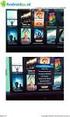 Algemeen Update installeren CashflowPro is een programma dat op uw computer geïnstalleerd staat. Dat betekent dat u zelf verantwoordelijk bent voor het uitvoeren van updates om de software up-to-date te
Algemeen Update installeren CashflowPro is een programma dat op uw computer geïnstalleerd staat. Dat betekent dat u zelf verantwoordelijk bent voor het uitvoeren van updates om de software up-to-date te
Nero AG SecurDisc Viewer
 Handleiding SecurDisc Nero AG SecurDisc Informatie over auteursrecht en handelsmerken De handleiding en de volledige inhoud van de handleiding worden beschermd door het auteursrecht en zijn eigendom van
Handleiding SecurDisc Nero AG SecurDisc Informatie over auteursrecht en handelsmerken De handleiding en de volledige inhoud van de handleiding worden beschermd door het auteursrecht en zijn eigendom van
Fiery Driver Configurator
 2015 Electronics For Imaging, Inc. De informatie in deze publicatie wordt beschermd volgens de Kennisgevingen voor dit product. 16 november 2015 Inhoud 3 Inhoud Fiery Driver Configurator...5 Systeemvereisten...5
2015 Electronics For Imaging, Inc. De informatie in deze publicatie wordt beschermd volgens de Kennisgevingen voor dit product. 16 november 2015 Inhoud 3 Inhoud Fiery Driver Configurator...5 Systeemvereisten...5
Vigor V2.0. Voor een uitgebreidere handleiding kijk op www.draytek.nl/firmware e- mail: support@draytek.nl
 Vigor Firm w are Upgrade Procedure V2.0 Voor een uitgebreidere handleiding kijk op www.draytek.nl/firmware e- mail: support@draytek.nl Inhoudsopgave FIRMWARE UPGRADE PROCEDURE...1 INHOUDSOPGAVE...1 VOORBEREIDING...2
Vigor Firm w are Upgrade Procedure V2.0 Voor een uitgebreidere handleiding kijk op www.draytek.nl/firmware e- mail: support@draytek.nl Inhoudsopgave FIRMWARE UPGRADE PROCEDURE...1 INHOUDSOPGAVE...1 VOORBEREIDING...2
Installatiehandleiding voor e.dentifier2 software
 Installatiehandleiding voor e.dentifier software De e.dentifier is los en gekoppeld aan de pc met een USB-kabel te gebruiken. Voor gekoppeld gebruik is installatie van software voorwaardelijk. Met het
Installatiehandleiding voor e.dentifier software De e.dentifier is los en gekoppeld aan de pc met een USB-kabel te gebruiken. Voor gekoppeld gebruik is installatie van software voorwaardelijk. Met het
Introductie. Handleiding: Owncloud instellen
 Introductie QSIT Owncloud is de hollandse en 100% privacy-veilige variant van Dropbox of Google Drive. Het stelt u in staat om vanaf elk apparaat aan dezelfde bestanden te werken. Omdat wij onze servers
Introductie QSIT Owncloud is de hollandse en 100% privacy-veilige variant van Dropbox of Google Drive. Het stelt u in staat om vanaf elk apparaat aan dezelfde bestanden te werken. Omdat wij onze servers
Problemen met HASP oplossen
 Problemen met HASP oplossen Hoofdvestiging: Trimble Geospatial Division 10368 Westmoor Drive Westminster, CO 80021 USA www.trimble.com Copyright en handelsmerken: 2005-2013, Trimble Navigation Limited.
Problemen met HASP oplossen Hoofdvestiging: Trimble Geospatial Division 10368 Westmoor Drive Westminster, CO 80021 USA www.trimble.com Copyright en handelsmerken: 2005-2013, Trimble Navigation Limited.
Software-updates Handleiding
 Software-updates Handleiding Copyright 2007 Hewlett-Packard Development Company, L.P. Windows is een in de Verenigde Staten gedeponeerd handelsmerk van Microsoft Corporation. De informatie in deze documentatie
Software-updates Handleiding Copyright 2007 Hewlett-Packard Development Company, L.P. Windows is een in de Verenigde Staten gedeponeerd handelsmerk van Microsoft Corporation. De informatie in deze documentatie
3. Geef hier uw gebruikersnaam en wachtwoord in
 Installeren applicaties 1. Open Safari 2. Ga naar macwerkplek.advo.nl 3. Geef hier uw gebruikersnaam en wachtwoord in (voornaam.achternaam@domein.nl). 4. Wanneer u op Log on klikt, krijgt u onderstaand
Installeren applicaties 1. Open Safari 2. Ga naar macwerkplek.advo.nl 3. Geef hier uw gebruikersnaam en wachtwoord in (voornaam.achternaam@domein.nl). 4. Wanneer u op Log on klikt, krijgt u onderstaand
EW1015 R3 USB naar IDE / SATA Converter
 EW1015 R3 USB naar IDE / SATA Converter 2 NEDERLANDS EW1015 R3 - USB naar IDE / SATA Converter Inhoudsopgave 1.0 Introductie... 2 1.1 Functies en kenmerken... 2 1.2 Inhoud van de verpakking... 3 1.3 Aansluitingen
EW1015 R3 USB naar IDE / SATA Converter 2 NEDERLANDS EW1015 R3 - USB naar IDE / SATA Converter Inhoudsopgave 1.0 Introductie... 2 1.1 Functies en kenmerken... 2 1.2 Inhoud van de verpakking... 3 1.3 Aansluitingen
Online Back-up installatie handleiding. Sikkelstraat 2 4904 VB Oosterhout www.winexpertise.nl. E: info@winexpertise.nl
 Online Back-up installatie Sikkelstraat 2 4904 VB Oosterhout www.winexpertise.nl E: info@winexpertise.nl Datum: 1-10-2012 Document versie: V1.0 Versie en distributie geschiedenis Versie Datum Auteur Status
Online Back-up installatie Sikkelstraat 2 4904 VB Oosterhout www.winexpertise.nl E: info@winexpertise.nl Datum: 1-10-2012 Document versie: V1.0 Versie en distributie geschiedenis Versie Datum Auteur Status
Installatiehandleiding
 Secure Backup Installatiehandleiding Handelsmerken en auteursrechten Handelsmerken Windows is een gedeponeerd handelsmerk van Microsoft Corporation in de Verenigde Staten en andere landen. Alle anderen
Secure Backup Installatiehandleiding Handelsmerken en auteursrechten Handelsmerken Windows is een gedeponeerd handelsmerk van Microsoft Corporation in de Verenigde Staten en andere landen. Alle anderen
Boot Camp Installatie- en configuratiegids
 Boot Camp Installatie- en configuratiegids Inhoudsopgave 3 Inleiding 4 Benodigdheden 5 Installatie-overzicht 5 Stap 1: Controleren of er updates nodig zijn 5 Stap 2: Uw Mac voorbereiden voor Windows 5
Boot Camp Installatie- en configuratiegids Inhoudsopgave 3 Inleiding 4 Benodigdheden 5 Installatie-overzicht 5 Stap 1: Controleren of er updates nodig zijn 5 Stap 2: Uw Mac voorbereiden voor Windows 5
Installatie Handleiding TechControl
 Installatie Handleiding TechControl Maneffic Solutions Vincent Schuurhuis Versie 1.01 Plaats de CD in het CD-Rom station van de computer, de installatie zal automatisch gestart worden. Indien u de installatie
Installatie Handleiding TechControl Maneffic Solutions Vincent Schuurhuis Versie 1.01 Plaats de CD in het CD-Rom station van de computer, de installatie zal automatisch gestart worden. Indien u de installatie
Onderstaand stappenplan hebben wij voor u opgezet om SnelStart eenvoudig te kunnen gebruiken op uw Apple.
 Stappenplan SnelStart op OSX (Apple): Pagina 1 van 23 Onderstaand stappenplan hebben wij voor u opgezet om SnelStart eenvoudig te kunnen gebruiken op uw Apple. Als u de stappen volgt zoals hier aangegeven
Stappenplan SnelStart op OSX (Apple): Pagina 1 van 23 Onderstaand stappenplan hebben wij voor u opgezet om SnelStart eenvoudig te kunnen gebruiken op uw Apple. Als u de stappen volgt zoals hier aangegeven
Gebruiksaanwijzing Website met toepassingen
 Lees deze handleiding zorgvuldig voordat u dit apparaat gebruikt en bewaar deze voor toekomstige raadpleging. Gebruiksaanwijzing Website met toepassingen INHOUDSOPGAVE Hoe werkt deze handleiding?... 2
Lees deze handleiding zorgvuldig voordat u dit apparaat gebruikt en bewaar deze voor toekomstige raadpleging. Gebruiksaanwijzing Website met toepassingen INHOUDSOPGAVE Hoe werkt deze handleiding?... 2
USB 2.0 Externe HDD Behuizing 3,5" (8,89cm)
 USB 2.0 Externe HDD Behuizing 3,5" (8,89cm) Gebruikshandleiding DA-71051 Voorwoord Gefeliciteerd met uw aanschaf van ons product! U kunt nu genieten van een nieuw opslagconcept met veiligheid en gemak.
USB 2.0 Externe HDD Behuizing 3,5" (8,89cm) Gebruikshandleiding DA-71051 Voorwoord Gefeliciteerd met uw aanschaf van ons product! U kunt nu genieten van een nieuw opslagconcept met veiligheid en gemak.
Les 3 De basis (deel 2)
 Les 3 De basis (deel 2) 3.1 Een Backup maken Uw computer kost je honderden, misschien wel duizenden Euro's, maar toch is dit niet het belangrijkste onderdeel. Je gegevens op je harde schijf zijn dat wel.
Les 3 De basis (deel 2) 3.1 Een Backup maken Uw computer kost je honderden, misschien wel duizenden Euro's, maar toch is dit niet het belangrijkste onderdeel. Je gegevens op je harde schijf zijn dat wel.
Handleiding voor het installeren van en werken met Skype
 Handleiding voor het installeren van en werken met Skype 1 Inhoudsopgave: Wat is Skype?... 3 Systeem-eisen Skype... 3 Skype installeren... 4 Skype account aanmaken... 7 Werken met Skype... 10 Skype verwijderen...
Handleiding voor het installeren van en werken met Skype 1 Inhoudsopgave: Wat is Skype?... 3 Systeem-eisen Skype... 3 Skype installeren... 4 Skype account aanmaken... 7 Werken met Skype... 10 Skype verwijderen...
Acer erecovery Management
 Acer erecovery Management Acer erecovery Management biedt een snelle, betrouwbare en veilige methode om uw computer te herstellen naar zijn standaardinstellingen of een door de gebruiker gedefinieerde
Acer erecovery Management Acer erecovery Management biedt een snelle, betrouwbare en veilige methode om uw computer te herstellen naar zijn standaardinstellingen of een door de gebruiker gedefinieerde
Handleiding Back-up Online Mac Versie april 2017
 Handleiding Back-up Online Mac Versie april 2017 Inhoudsopgave Hoofdstuk 1. Inleiding 3 1.1 Dashboardmail 3 Hoofdstuk 2. Installatie 4 2.1 Installatieprocedure vanuit de installatiemail: Installatie van
Handleiding Back-up Online Mac Versie april 2017 Inhoudsopgave Hoofdstuk 1. Inleiding 3 1.1 Dashboardmail 3 Hoofdstuk 2. Installatie 4 2.1 Installatieprocedure vanuit de installatiemail: Installatie van
CrashPlan PROe installatie handleiding. Versie 2.2-17-04-2016. Mac-Up! - CrashPlan PROe Installatie Handleiding - 1
 CrashPlan PROe installatie handleiding Versie 2.2-17-04-2016 Mac-Up! - CrashPlan PROe Installatie Handleiding - 1 1 - Ga naar de gedownloade CrashPlanPROe_Mac-Up!.zip (staat standaard in jouw Downloads
CrashPlan PROe installatie handleiding Versie 2.2-17-04-2016 Mac-Up! - CrashPlan PROe Installatie Handleiding - 1 1 - Ga naar de gedownloade CrashPlanPROe_Mac-Up!.zip (staat standaard in jouw Downloads
Firmware Update Bijwerken
 Modelnr: Firmware Update Bijwerken Deze handleiding bevat informatie over hoe u de controller firmware van de machine en de PDL-firmware kunt bijwerken. U kunt deze updates van onze website downloaden.
Modelnr: Firmware Update Bijwerken Deze handleiding bevat informatie over hoe u de controller firmware van de machine en de PDL-firmware kunt bijwerken. U kunt deze updates van onze website downloaden.
Firmware Upgrade Utility
 Firmware Upgrade Utility Inhoudsopgave Firmware Upgrade Procedure Fout! Bladwijzer niet gedefinieerd. Inhoudsopgave 2 Voorbereiding 3 Modem/router resetten naar fabrieksinstellingen 3 Computer configuratie
Firmware Upgrade Utility Inhoudsopgave Firmware Upgrade Procedure Fout! Bladwijzer niet gedefinieerd. Inhoudsopgave 2 Voorbereiding 3 Modem/router resetten naar fabrieksinstellingen 3 Computer configuratie
Inloggen in AccountView online voor Mac OS 30 april 2015 versie 9.1 en hoger
 Inloggen in AccountView online Welkom bij eserviceware! Deze handleiding begeleidt u bij de stappen die nodig zijn voor het inloggen in AccountView online. Wanneer u gebruik maakt van een Apple computer,
Inloggen in AccountView online Welkom bij eserviceware! Deze handleiding begeleidt u bij de stappen die nodig zijn voor het inloggen in AccountView online. Wanneer u gebruik maakt van een Apple computer,
Zakelijk Veiligheidspakket van InterNLnet Handleiding voor de installatie van Windows besturingssystemen.
 Zakelijk Veiligheidspakket van InterNLnet Handleiding voor de installatie van Windows besturingssystemen. 1 INHOUD: Inleiding blz 3 a) Installatie van het Zakelijk Veiligheidspakket voor de eerste keer.
Zakelijk Veiligheidspakket van InterNLnet Handleiding voor de installatie van Windows besturingssystemen. 1 INHOUD: Inleiding blz 3 a) Installatie van het Zakelijk Veiligheidspakket voor de eerste keer.
De software van de FreeStyle InsuLinx meter moet worden bijgewerkt. Lees dit document door, voordat u begint.
 De software van de FreeStyle InsuLinx meter moet worden bijgewerkt. Lees dit document door, voordat u begint. De onderstaande stappen leiden u door het proces van het downloaden en installeren van de FreeStyle
De software van de FreeStyle InsuLinx meter moet worden bijgewerkt. Lees dit document door, voordat u begint. De onderstaande stappen leiden u door het proces van het downloaden en installeren van de FreeStyle
